'>

ఈ దృశ్యాలలో దేనినైనా మీరు కనుగొంటే:
- మీరు మీలో ఏదైనా అనువర్తనాన్ని తెరిచినప్పుడు విండోస్ 10 , పాఠాలు మరియు చిత్రాలు అస్పష్టంగా కనిపిస్తాయి;
- కొన్ని డెస్క్టాప్ అనువర్తనాలు కొంత అస్పష్టంగా కనిపిస్తాయి మీరు వాటిని తెరపై ఇతర అనువర్తనాలతో పోల్చినప్పుడు;
- మీ విండోస్ 10 పిసికి కనెక్ట్ చేయబడిన రెండవ ప్రదర్శన మీకు ఉంది పాఠాలు రెండవ తెరపై అస్పష్టంగా కనిపిస్తాయి;
సమస్యను పరిష్కరించడానికి మీరు క్రింది పద్ధతులను ప్రయత్నించవచ్చు.
ఈ పద్ధతులను ప్రయత్నించండి
- అనువర్తనాలను పరిష్కరించడానికి విండోస్ ప్రయత్నించండి కాబట్టి అవి అస్పష్టంగా ఉండవు
- మొత్తం విండోస్ డిపిఐ సెట్టింగ్ కోసం తనిఖీ చేయండి
- నిర్దిష్ట అనువర్తనం యొక్క అధిక DPI సెట్టింగ్లను మార్చండి
- మీ గ్రాఫిక్స్ డ్రైవర్ను నవీకరించండి
విధానం 1: ఆన్ చేయండి అనువర్తనాలను పరిష్కరించడానికి విండోస్ ప్రయత్నించండి కాబట్టి అవి అస్పష్టంగా ఉండవు
విండోస్ ట్రబుల్షూట్ చేయడానికి మీరు ఈ సులభమైన దశలను ప్రయత్నించవచ్చు విండోస్ 10 అస్పష్టమైన వచనం మొదట మీ సమస్య:
- మీ డెస్క్టాప్పై కుడి క్లిక్ చేసి, ఆపై ఎంచుకోండి డిస్ ప్లే సెట్టింగులు .
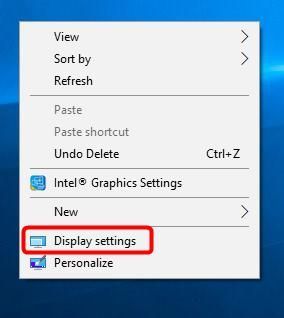
- క్లిక్ చేయండి అధునాతన స్కేలింగ్ సెట్టింగ్లు .
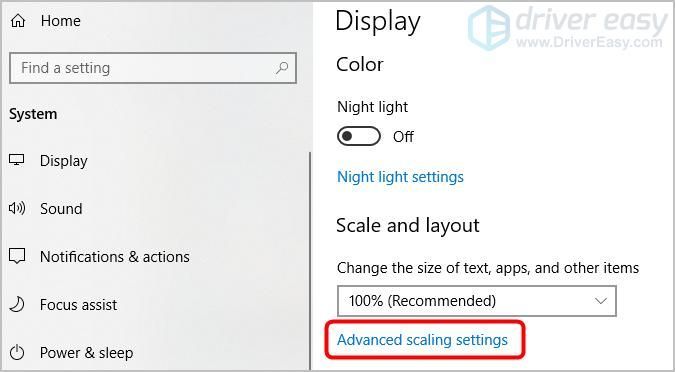
- ఆరంభించండి అనువర్తనాలు అస్పష్టంగా లేనందున వాటిని పరిష్కరించడానికి Windows ను అనుమతించండి .
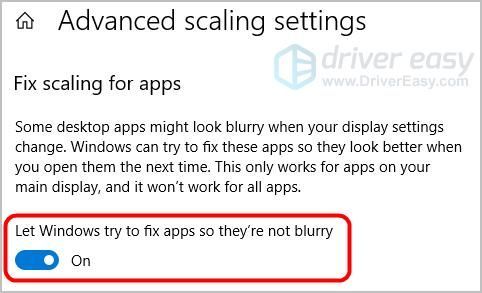
- మీకు మొదట్లో సమస్యలు ఉన్న అనువర్తనం (ల) ను మూసివేసి, ఆపై విండోస్ సమస్యను పరిష్కరించిందో లేదో చూడటానికి దాన్ని మళ్ళీ తెరవండి. కాకపోతే, విధానం 2 కి వెళ్లండి.
విధానం 2: మొత్తం విండోస్ డిపిఐ సెట్టింగ్ కోసం తనిఖీ చేయండి
విండోస్ 10 లోని అస్పష్టమైన వచనం స్కేలింగ్ సమస్య కావచ్చు. మొత్తం విండోస్ డిపిఐ సెట్టింగ్ కోసం తనిఖీ చేయడానికి మీరు క్రింది దశలను తీసుకోవచ్చు:
- మీ డెస్క్టాప్పై కుడి క్లిక్ చేసి, ఆపై ఎంచుకోండి డిస్ ప్లే సెట్టింగులు .
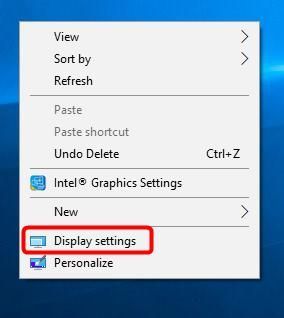
- కింద స్కేల్ మరియు లేఅవుట్ , అది ఆన్లో ఉందని నిర్ధారించుకోండి 100 శాతం మరియు కొంత ఎక్కువ సంఖ్య కాదు.
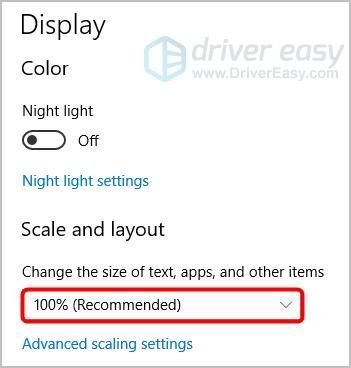
- ఫలితాన్ని తనిఖీ చేయడానికి అస్పష్టంగా కనిపించే అనువర్తనాన్ని తిరిగి తెరవండి.
- మీకు రెండు స్క్రీన్లు ఉంటే, లాగ్ అవుట్ చేసి లాగిన్ అవ్వడానికి ప్రయత్నించండి, అప్పుడు రెండు స్క్రీన్లలో స్ఫుటమైన టెక్స్ట్ ఉండాలి.
విధానం 3: నిర్దిష్ట అనువర్తనం యొక్క అధిక DPI సెట్టింగులను మార్చండి
మీ విండోస్ 10 లో ఒక నిర్దిష్ట అనువర్తనం లేదా కొన్ని అనువర్తనాలు మాత్రమే అస్పష్టంగా కనిపిస్తే, మీరు అనువర్తనాన్ని మార్చడానికి ప్రయత్నించవచ్చు అధిక DPI సెట్టింగులు ద్వారా లక్షణాలు సమస్యను పరిష్కరించడానికి విండో. మీరు చేయవలసినది ఇక్కడ ఉంది:
- విండోస్ శోధన పెట్టెలో అనువర్తనం పేరును టైప్ చేయండి.
- కుడి క్లిక్ చేయండి శోధన ఫలితం, ఆపై ఎంచుకోండి ఫైల్ స్థానాన్ని తెరవండి .
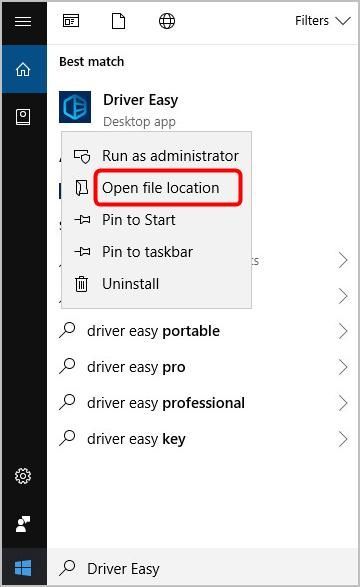
- కుడి క్లిక్ చేయండి అనువర్తనం, ఆపై ఎంచుకోండి లక్షణాలు .
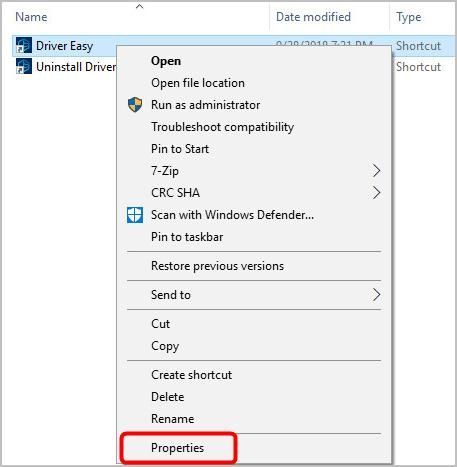
- క్లిక్ చేయండి అనుకూలత టాబ్.
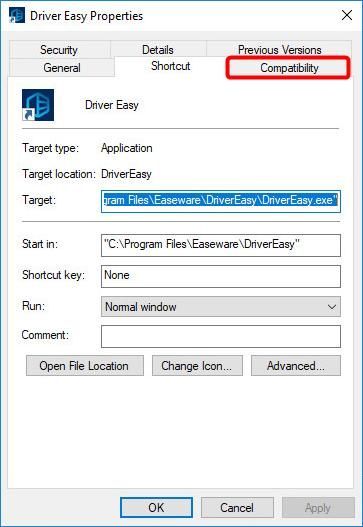
- క్లిక్ చేయండి అధిక DPI సెట్టింగులను మార్చండి బటన్.
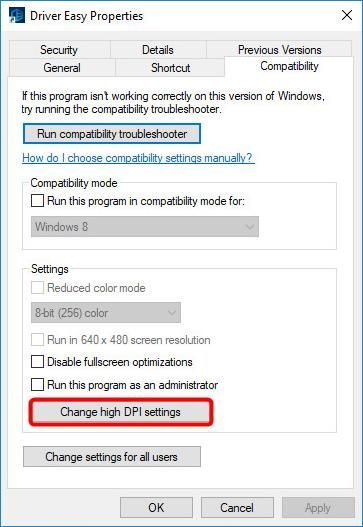
- ఎంచుకోండి ఈ ప్రోగ్రామ్ కోసం స్కేలింగ్ సమస్యలను పరిష్కరించడానికి ఈ సెట్టింగ్ని ఉపయోగించండి… చెక్ బాక్స్.
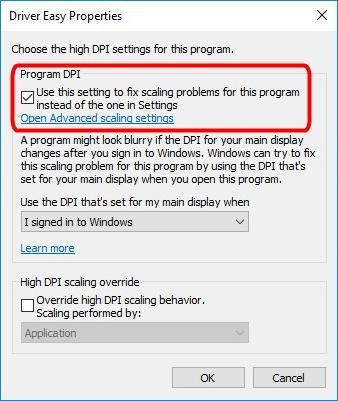
- లో అధిక DPI స్కేలింగ్ ఓవర్రైడ్ ప్రాంతం, ఎంచుకోండి అధిక DPI స్కేలింగ్ ప్రవర్తనను భర్తీ చేయండి చెక్ బాక్స్. మరియు నిర్ధారించుకోండి అప్లికేషన్ డ్రాప్-డౌన్ మెను నుండి ఎంపిక చేయబడింది, ఈ ఎంపికను పిలుస్తారు అధిక DPI సెట్టింగ్లలో ప్రదర్శన స్కేలింగ్ను నిలిపివేయండి విండోస్ యొక్క మునుపటి సంస్కరణల్లో.
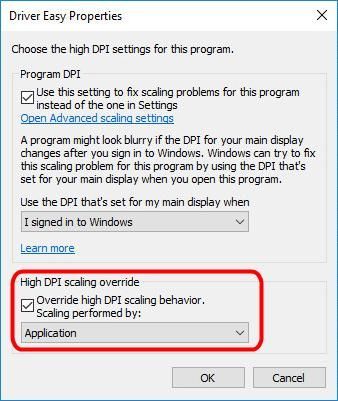
- క్లిక్ చేయండి అలాగే .
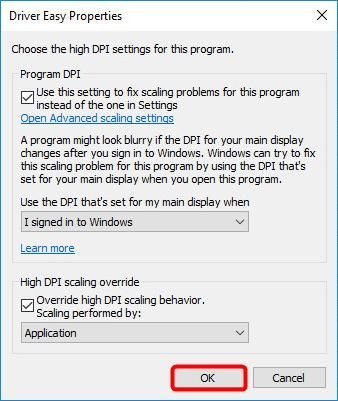
- సమస్యను తనిఖీ చేయడానికి అనువర్తనాన్ని మూసివేసి, ఆపై మళ్లీ తెరవండి.
విధానం 4: మీ గ్రాఫిక్స్ డ్రైవర్ను నవీకరించండి
మీది కూడా సాధ్యమే విండోస్ 10 అస్పష్టమైన వచనం డ్రైవర్ సమస్యల వల్ల సమస్య వస్తోంది - మీ PC లోని గ్రాఫిక్స్ డ్రైవర్ పాతది లేదా తప్పు . పై దశలు అస్పష్టమైన వచన సమస్యను పరిష్కరించవచ్చు, కానీ అవి లేకపోతే, లేదా డ్రైవర్లతో మానవీయంగా ఆడటం మీకు నమ్మకం లేకపోతే, మీరు దీన్ని స్వయంచాలకంగా చేయవచ్చు డ్రైవర్ ఈజీ .
డ్రైవర్ ఈజీ మీ సిస్టమ్ను స్వయంచాలకంగా గుర్తిస్తుంది మరియు దాని కోసం సరైన డ్రైవర్లను కనుగొంటుంది. మీ కంప్యూటర్ ఏ సిస్టమ్ నడుస్తుందో ఖచ్చితంగా తెలుసుకోవలసిన అవసరం లేదు, తప్పు డ్రైవర్ను డౌన్లోడ్ చేసి, ఇన్స్టాల్ చేయాల్సిన అవసరం మీకు లేదు మరియు ఇన్స్టాల్ చేసేటప్పుడు పొరపాటు చేయడం గురించి మీరు ఆందోళన చెందాల్సిన అవసరం లేదు.
మీరు మీ (గ్రాఫిక్స్) డ్రైవర్లను స్వయంచాలకంగా నవీకరించవచ్చు ఉచితం లేదా కోసం డ్రైవర్ ఈజీ యొక్క వెర్షన్. కానీ ప్రో వెర్షన్తో కేవలం 2 క్లిక్లు తీసుకుంటుంది (మరియు మీకు పూర్తి మద్దతు లభిస్తుంది మరియు 30 రోజుల డబ్బు తిరిగి హామీ ):
- డౌన్లోడ్ మరియు డ్రైవర్ ఈజీని ఇన్స్టాల్ చేయండి.
- రన్ డ్రైవర్ ఈజీ మరియు క్లిక్ చేయండి ఇప్పుడు స్కాన్ చేయండి . డ్రైవర్ ఈజీ అప్పుడు మీ కంప్యూటర్ను స్కాన్ చేస్తుంది మరియు ఏదైనా సమస్య డ్రైవర్లను కనుగొంటుంది.
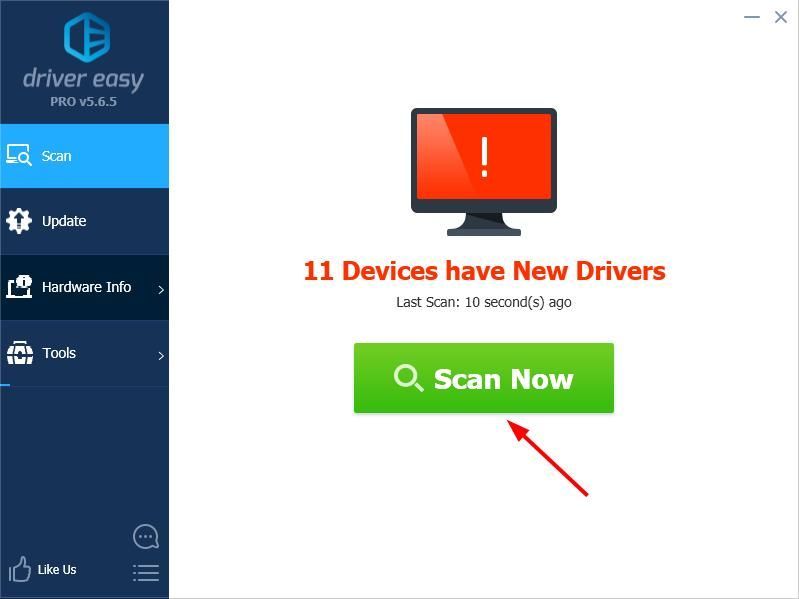
- క్లిక్ చేయండి నవీకరణ డ్రైవర్ యొక్క సరైన సంస్కరణను స్వయంచాలకంగా డౌన్లోడ్ చేయడానికి మీ గ్రాఫిక్స్ డ్రైవర్ పక్కన ఉన్న బటన్, ఆపై మీరు దీన్ని మాన్యువల్గా ఇన్స్టాల్ చేయవచ్చు (మీరు దీన్ని దీన్ని చేయవచ్చు ఉచితం సంస్కరణ: Telugu).
లేదా క్లిక్ చేయండి అన్నీ నవీకరించండి మీ సిస్టమ్లో తప్పిపోయిన లేదా పాతది అయిన అన్ని డ్రైవర్ల యొక్క సరైన సంస్కరణను స్వయంచాలకంగా డౌన్లోడ్ చేసి, ఇన్స్టాల్ చేయడానికి (దీనికి ఇది అవసరం ప్రో వెర్షన్ - మీరు అన్నీ నవీకరించు క్లిక్ చేసినప్పుడు అప్గ్రేడ్ చేయమని ప్రాంప్ట్ చేయబడతారు).
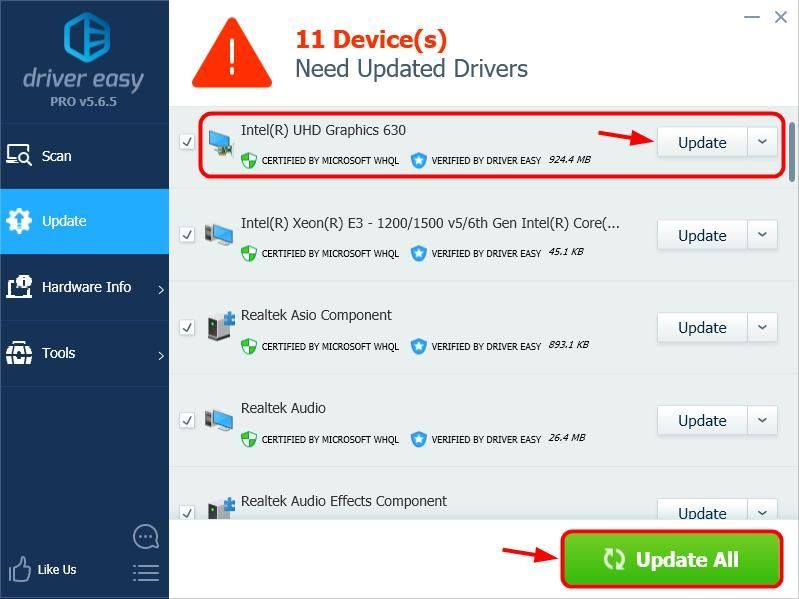
ఇది మీ సమస్యను పరిష్కరించిందా? మీ ఫలితాలను పంచుకోవడానికి దిగువ వ్యాఖ్యానించడానికి సంకోచించకండి.
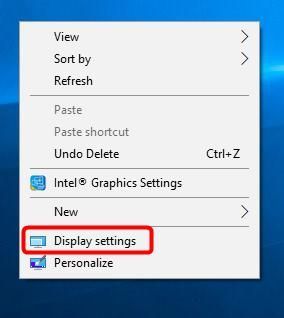
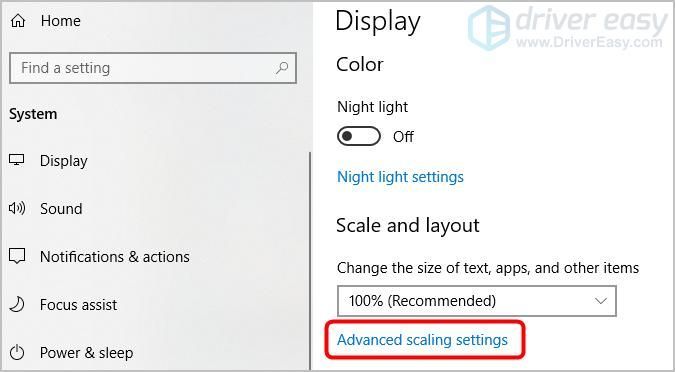
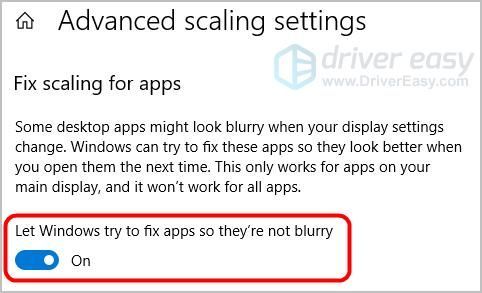
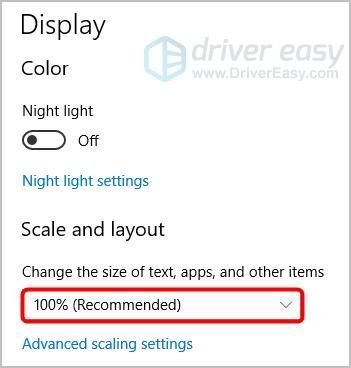
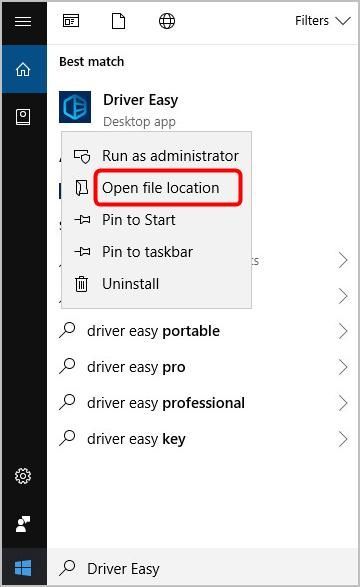
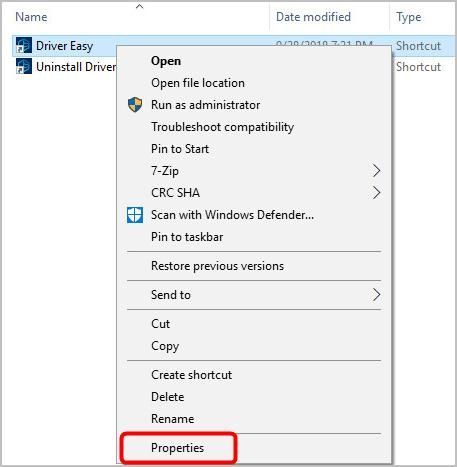
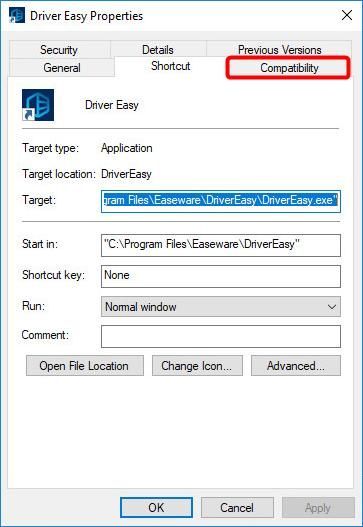
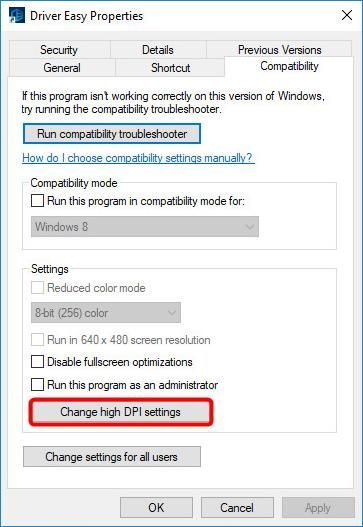
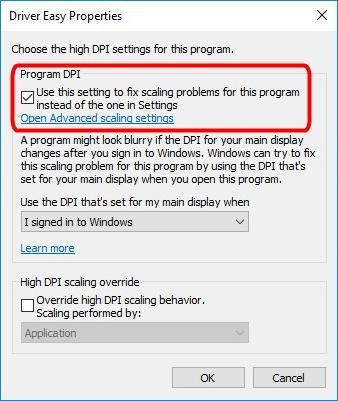
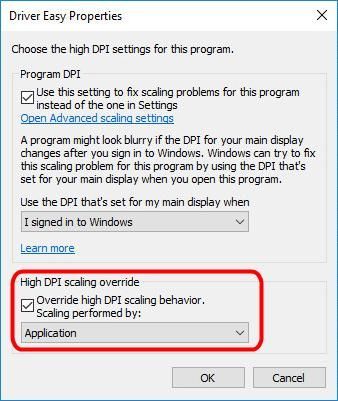
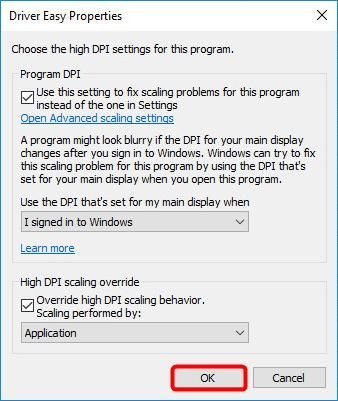
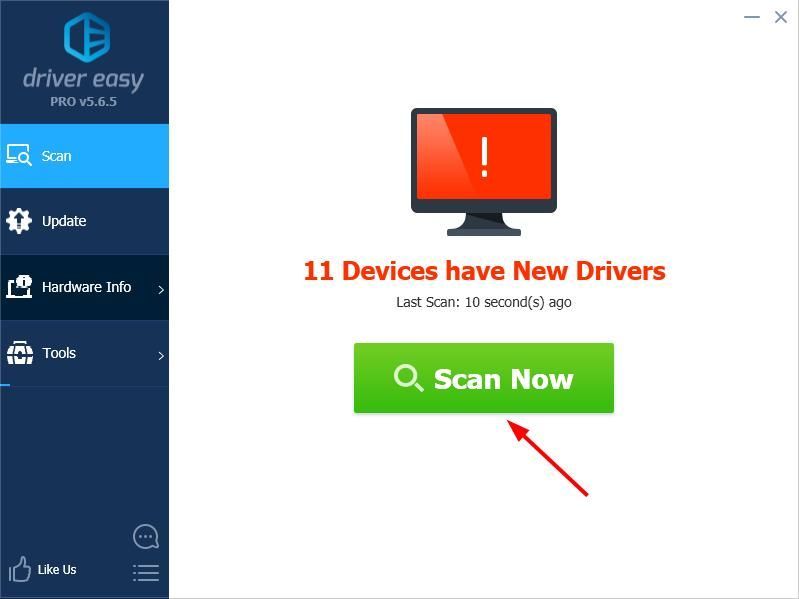
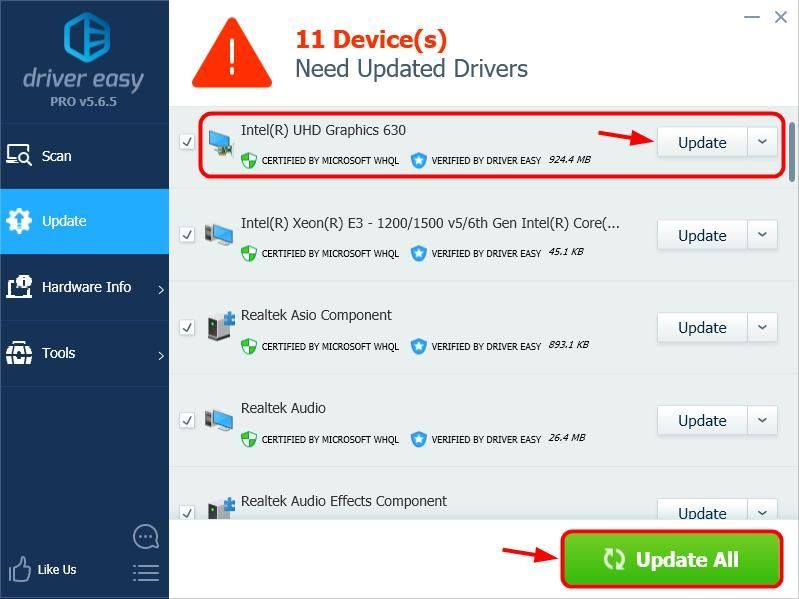



![[ఫిక్స్డ్] విండోస్ హలో ఫేస్కి అనుకూలమైన కెమెరాను మేము కనుగొనలేకపోయాము](https://letmeknow.ch/img/knowledge-base/FF/fixed-we-couldn-8217-t-find-a-camera-compatible-with-windows-hello-face-1.jpg)


